 島村竜一
島村竜一
こんにちは 「(仮)結果にこだわるブログ集客の専門家」の島村竜一です。
ただ現在のところ検討中です。 2019年04月01日(月曜日)にブログのデザインと名称を変える予定です。
今 FacebookLiveがはやっているようだけどどうしたらいいのかわからない人
FacebookLiveでこれ勧めらたけど本当に価値の有るものかどうか分からなくて購入を迷っている方
どんな感じでFacebookLiveをやったらいいのかわからない人
目次
やっぱりかっこいいライブにオープニングは大事ですよね?
いまや注目の的のFacebookライブ,YouTubeライブ!
どうせやるならならキチンとオープニングを作ってワクワクをもりあげてみましょう。
どんなことをLive開始前にやるのか伝えることももちろん大切です。
 島村竜一
島村竜一
今夜作ってみたオープニングがこんな感じです。
 島村竜一
島村竜一
 島村竜一
島村竜一
過去にFacebookライブについてこんな記事を書いています
是非読んでくださいね。
 【2019年度版】FacebookライブとOBSをつなぐ方法(FacebookLiveについてNo003)
【2019年度版】FacebookライブとOBSをつなぐ方法(FacebookLiveについてNo003)
 成功するライブ放送(TV)のやり方は顔出し+〇〇が大切(FacebookLiveについてNo002)
成功するライブ放送(TV)のやり方は顔出し+〇〇が大切(FacebookLiveについてNo002)
 結果にこだわるFacebookLiveをする方法(FacebookLiveについてNo001)
結果にこだわるFacebookLiveをする方法(FacebookLiveについてNo001)
オープニングには音楽と画像をいれて参加者にワクワク感をもたらそう!!
いきなりオープニングをはじめてもだれも見てくれません。
え?何って話になってしまいます。
そのためにもオープニングを作ってためを作るのは大切です。
今回はOBSを使ってオープニングを作る方法をまとめてみました。
よかったら読んでみてくださいね。
シーンとソースとは
OBSを使うときに欠かせないのが「シーン」と「ソース」です。

配信画面の構成を、「シーン」として登録してすぐ呼び出すことができます。
「ソース」はシーンに登録する情報になります。USBカメラ、画像、音声に当たります。
では実際にやってみよう。
オープニング用シーン作成

まずはオープニング用の画像、音声を登録するシーンを用意します。
1の「+」をクリックします。
2の画面にわかりやすい名前をつけて「OK」をクリックします。
オープニング画像の追加のしかた
ではここから先ほど登録したシーンに画像と音声を追加いたしましょう。
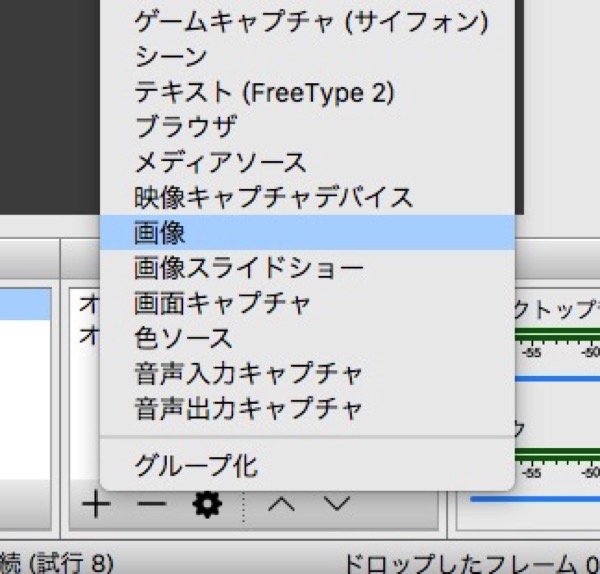
「ソース」の「+」をクリックします。
画像をクリックします。
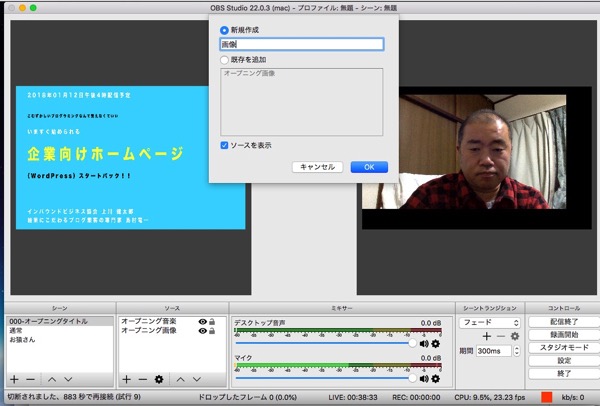
新規作成を選んで「OK」クリックします。
注意
前に追加した画像を使い回す場合には「既存を追加」をクリックします。
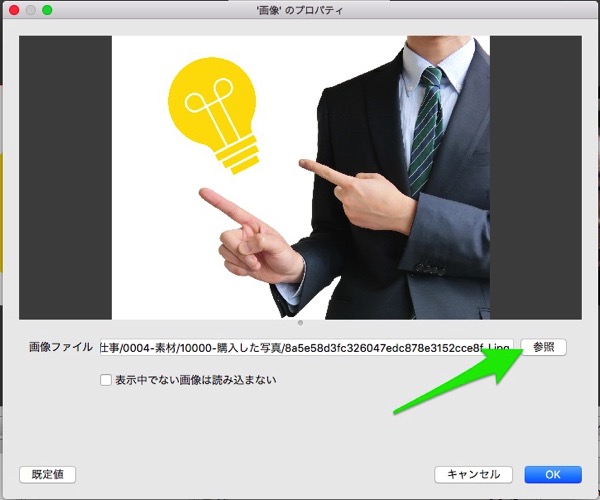
「参照」をクリックして追加したい画像を選んでから「OK」をクリックします。
オープニング音楽の追加のしかた
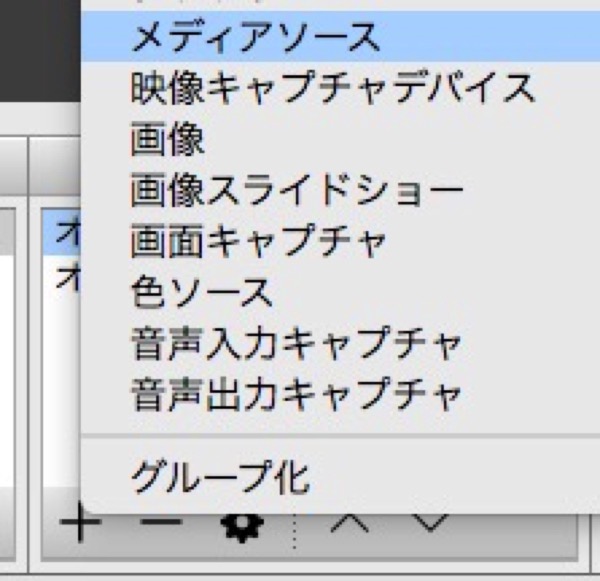
つづいてオープニングに表示中の画像を表示しながら音楽をならすために音楽を追加しましょう。
「ソース」の+をクリックします。
「メディアソース」をクリックします。
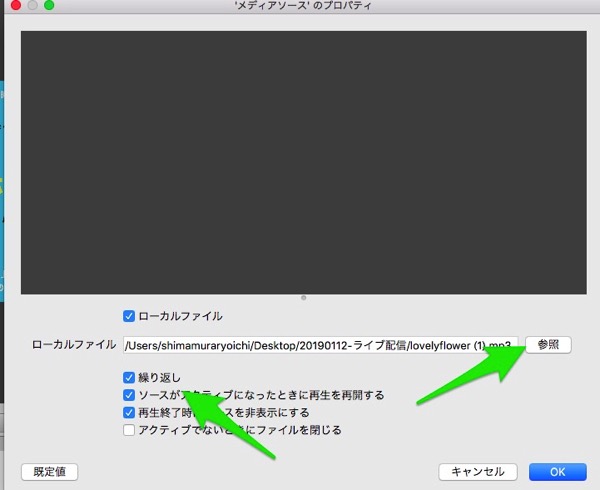
参照ボタンをクリックして音楽を選びます。
音楽をループ再生させたい場合には繰り返しをクリックします。
ここまでで設定は完了です。
お疲れ様でした。

ここからは使い方の説明になります。
シーンを選択するだけで次に表示したいものを選ぶことができます。
なので使いたいシーンを左に表示させておいて、
切り替えたいときに「トランジション」をクリックすれば画面が切り替わります。
それだけでこんな風になります。
 島村竜一
島村竜一
やっぱり悪党ぽいですね。もっともっと心を磨かないとだめですね。
やれやれ。
まとめ:ライブ配信はおもてなしが大切。だからこそオープニングでワクワクをもりあげよう。
いきなりライブ配信をはじめても誰も見てくれません。
振り向いてほしかったら振り向いてほしい行為をいたしましょう。
そう考えるとやっぱりライブにオープニングは必要ですね。
ここまで読んでくださってありがとうございました。
ではまた次のブログでお逢いしましょう。
仕事の生産性をあげるためさまざまな方法を試しました。その結果UiPathにたどり着き現在UiPathを使った業務効率化の開発、講師の仕事をしています。
講師、開発などの相談はお問い合わせからお願いします。


